თუ ახლახან განაახლეთ თქვენი Mac ან MacBook macOS-ზე Mojave-ზე და ზემოთ, შეამჩნევდით, რომ როდესაც იღებთ ეკრანის სურათს Option+Shift+4 კლავიშები, ის ქმნის პატარა გადახედვას ეკრანის ბოლოში და შემდეგ რამდენიმე წამის შემდეგ ეკრანის სურათი გადადის თქვენს სამუშაო მაგიდა. აი, როგორ შეგიძლიათ შეაჩეროთ ეს მცურავი ეკრანის ანაბეჭდები macOS-ში და პირდაპირ შეხვიდეთ თქვენს დესკტოპზე არსებულ სურათებზე.
შინაარსი
-
გამორთეთ ეკრანის გადახედვა macOS Mojave-ში და ზემოთ
- Grab Utility macOS Mojave-ში და ზემოთ
- Saving Screenshots არჩევანის საქაღალდეში
-
მოგვწერეთ ხაზი!
- დაკავშირებული პოსტები:
გამორთეთ ეკრანის გადახედვა macOS Mojave-ში და ზემოთ
თუ თქვენ ხელით შეცვალეთ ეკრანის ანაბეჭდი მარჯვნივ macOS-ზე განახლების შემდეგ, მიჰყევით ქვემოთ მოცემულ ნაბიჯებს, რათა ერთხელ და სამუდამოდ გაუმკლავდეთ გაღიზიანებას.
- დაიწყეთ macOS Screenshot პროგრამის გახსნით CMD+Shift+5 კლავიშების გამოყენებით.
- სკრინშოტის პროგრამაზე წვდომის კიდევ ერთი გზა macOS-ში არის გახსენით თქვენი ყურადღების ცენტრში და შემდეგ აკრიფეთ „Screenshot“ და შემდეგ გაუშვით აპლიკაცია
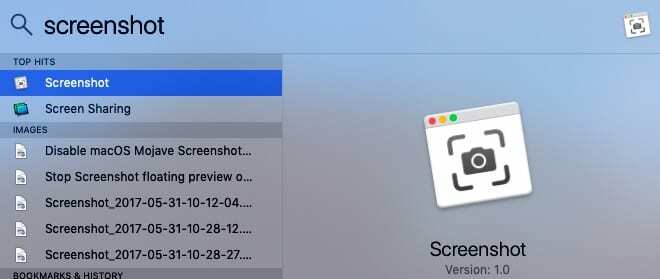
- მას შემდეგ რაც სკრინშოტი Utility ამოქმედდება, დააწკაპუნეთ ოფციებზე ფანჯრის უკიდურეს მარჯვენა მხარეს
- გამორთეთ „მცურავი მინიატურების ჩვენება“ მისი არჩევის გაუქმებით.
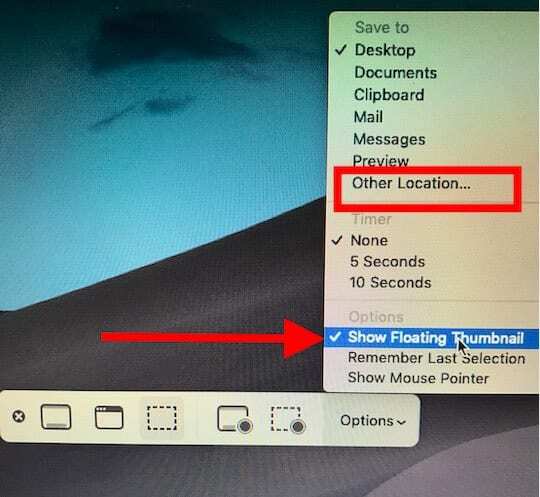
- გამოდით კომუნალურიდან "X"-ზე დაწკაპუნებით
- ეს ხელს შეუშლის ეკრანის ანაბეჭდებს თქვენს ეკრანზე მცურავი სურათის სახით
იმის გამო, რომ თქვენ უკვე აქ ხართ ეკრანის ანაბეჭდის უტილიტას ვარიანტებში, აქ არის რამდენიმე რამ, რისი შემოწმებაც შეგიძლიათ.
Grab Utility macOS Mojave-ში და ზემოთ
უპირველეს ყოვლისა, ძველი Grab Utility MacOS-ზე შეიცვალა ამ ახალი ეკრანის პროგრამით. როდესაც თქვენ ეძებთ Grab-ს macOS Mojave+-ის გამოყენებით, ის გამოჩნდება ეკრანის გამოსახულების პროგრამა. როგორც ითქვა, თუ გსურთ გამოიყენოთ ძველი grab უტილიტა macOS-ზე, შეგიძლიათ აიღოთ ძველი ასლი თქვენი დროის მანქანიდან და გააგრძელოთ მისი გამოყენება.
აქ არის სტატია რომელიც გიბიძგებთ ამ დაყენების დეტალურ პროცესზე.
Saving Screenshots არჩევანის საქაღალდეში
-თან მუშაობისას ეკრანის ანაბეჭდები ჩვენს MacBook-ზე და Mac-ებში, ბევრ ჩვენგანს სურს შეინახოს ეკრანის ანაბეჭდები დანიშნულ საქაღალდეში შემდგომი მოსაძიებლად, ნაცვლად ამ ეკრანის ანაბეჭდების სამუშაო მაგიდაზე გადატანის. ეს უბრალოდ ინარჩუნებს თქვენს დესკტოპს სუფთა და უწესრიგოდ.
გამოიყენეთ Screenshot Utility Options და აირჩიეთ "სხვა ადგილმდებარეობა..Save ოფციებში და აირჩიეთ საქაღალდე.
დაყენების შემდეგ, ეკრანის ანაბეჭდები შეინახება დანიშნულ საქაღალდეში. შეგიძლიათ დააწკაპუნოთ 'x'-ზე, რათა გამოხვიდეთ ეკრანის გამოსახულების პროგრამადან.
მოგვწერეთ ხაზი!
ვიმედოვნებთ, რომ ეს სწრაფი რჩევა თქვენთვის სასარგებლო აღმოჩნდა. გთხოვთ, შეგვატყობინოთ კომენტარებში, თუ თქვენ გაქვთ რაიმე შეკითხვა ან გსურთ გააზიაროთ თქვენი ერთ-ერთი საყვარელი macOS რჩევა.

ტექნოლოგიით შეპყრობილი Apple-ზე A/UX-ის ადრეული ჩამოსვლის დღიდან, Sudz (SK) პასუხისმგებელია AppleToolBox-ის სარედაქციო მიმართულებაზე. ის დაფუძნებულია ლოს-ანჯელესში, CA.
Sudz სპეციალიზირებულია macOS-ის ყველა ნივთის გაშუქებაში, წლების განმავლობაში განიხილა OS X და macOS ათობით განვითარება.
ყოფილ ცხოვრებაში სუძი ეხმარებოდა Fortune 100 კომპანიებს ტექნოლოგიისა და ბიზნესის ტრანსფორმაციის მისწრაფებებში.